Como importar e-mails do Gmail para o Google Apps usando o Outlook ou o Thunderbird

Isso funciona para importar o Gmail para o Google Apps, o Google Apps para o Gmail, o Gmail padrão para o Gmail padrão e o Google Apps para o Google Apps. Vamos dar uma olhada em como fazê-lo.
Artigo Mapa:
Instruções para o Outlook
Instruções para Thunderbird
Importando mensagens arquivadas do Gmail com o Outlook
A premissa básica é a seguinte: primeiro, você baixa todas as suas mensagens do Gmail para sua conta do Outlook e depois as copia para a sua conta do Google Apps. Não é tão complicado quanto parece.
Passo 1
Adicione sua conta padrão do Gmail e sua conta do Google Apps Gmail à sua configuração do Outlook.
Para uma atualização de como fazer isso, confira nosso tutorial anterior em Como usar o Outlook com o Gmail.
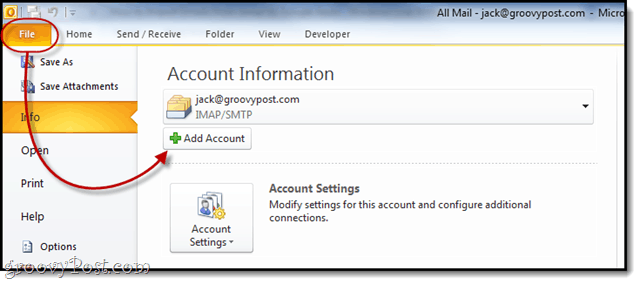
Passo 2
Expandir a Gmail pasta abaixo da sua conta para revelar o Todo o correio pasta.
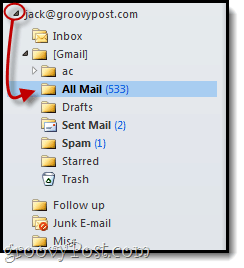
etapa 3
Arrastar e soltar a Todo o correio pasta na conta do Gmail ou do Google Apps para a qual você deseja importar suas mensagens.
Você pode simplesmente arrastá-lo para a conta principal ou colá-lo em uma subpasta, como "Gmail importado. ”Você também pode arrastá-lo para o Todo o correio pasta para manter as coisas consistentes.
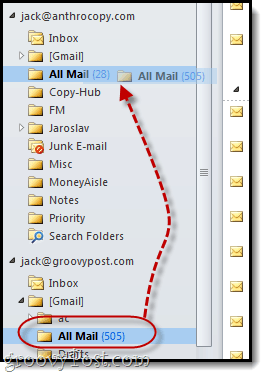
Passo 4
Agora jogamos o jogo de espera ... este poderia demorar muito tempo dependendo de quantas mensagens você arquivou.
Eu recomendo ir embora. Pegue um sanduíche. Ou dois. Melhor ainda, asse um pouco de pão e use-o como sanduíche. Pode levar tanto tempo.

Etapa 5
Agora, ao fazer login no Gmail, você notará umanova pasta, geralmente com a palavra IMAP em algum lugar. Você pode alterar o nome desta pasta posteriormente. Mas por dentro, você encontrará todas as suas mensagens importadas do Gmail com os cabeçalhos, de / para e as datas de recebimento intactas.
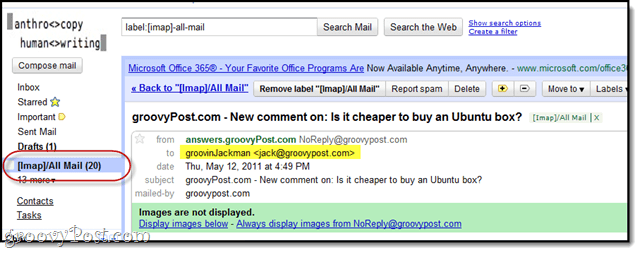
Isso abrange o Outlook, agora vamos ver como isso é feito no Thunderbird.
Migrando mensagens do Gmail para o Google Apps com o Thunderbird
Se você não possui o Outlook, pode migrar suas mensagens do Gmail de / para o Google Apps usando o Thunderbird usando praticamente o mesmo método.
Passo 1
Adicione o Gmail e o Gmail do Google Appscontas para o Thunderbird. Configurar o Thunderbird com o Gmail é ainda mais fácil do que com o Outlook - ele deve detectar automaticamente as configurações. Se não é a primeira vez que você executa o Thunderbird, Clique Ferramentas> Configurações da conta e então na parte inferior, Clique Ações da conta> Adicionar conta de email…
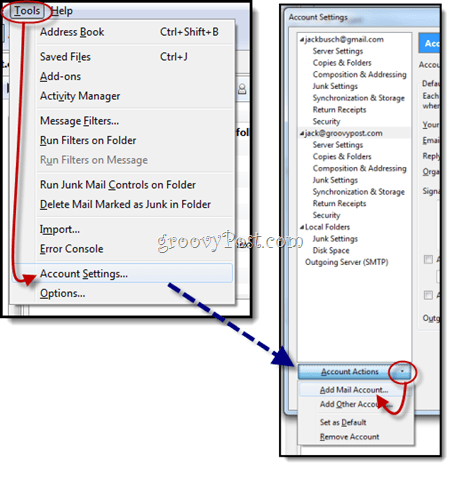
Passo 2
Expanda as pastas para revelar a Todo o correio pasta. Selecione isto.
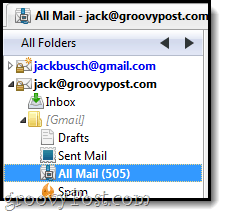
etapa 3
Vá para o painel de navegação de mensagens e Selecione uma mensagem. Em seguida, pressione CTRL + A para selecionar todas as mensagens.
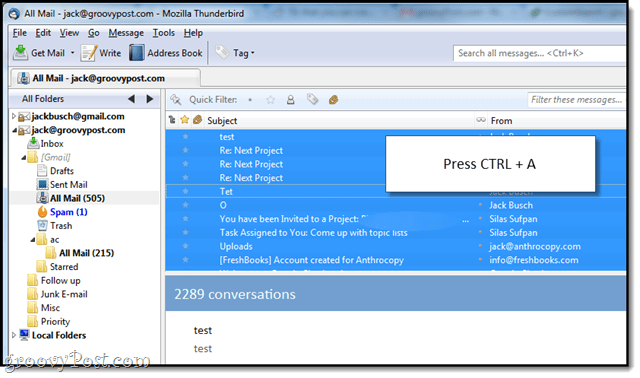
Passo 4
Clique com o botão direito suas mensagens selecionadas e escolha Copiar para e selecione o destino em sua outra conta do Gmail.

Etapa 5
Espere ... e então esteja pronto para esperar um pouco mais. Meu conselho? Ir embora. Vá assistir a um filme. Se você tiver mais de 1.000 mensagens, faça da trilogia O Senhor dos Anéis: edição estendida. Isso levará algum tempo.
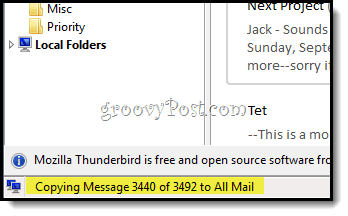
Mas, quando terminar, todas as suas mensagens do Gmail serão consolidadas e prontas para a pesquisa.










Deixe um comentário